win10进入禁用驱动程序强制签名
更新时间:2024-05-03 10:05:59作者:jiang
Win10系统中,为了保障系统的稳定性和安全性,对驱动程序进行了数字签名的强制要求,在某些情况下,用户可能需要禁用驱动程序的强制签名来解决一些特定问题。要禁用数字签名强制驱动程序,用户可以通过一些简单的方法来实现。接下来我们将介绍如何在Win10系统中禁用数字签名强制驱动程序的方法。
具体方法:
1、首先按下键盘“Win+R”打开运行。
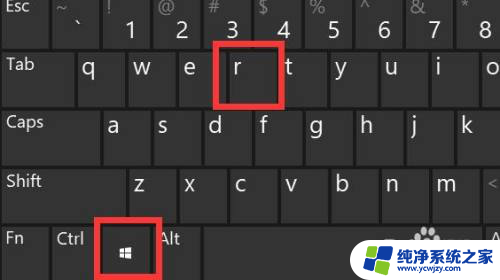
2、接着在其中输入“gpedit.msc”回车打开组策略。
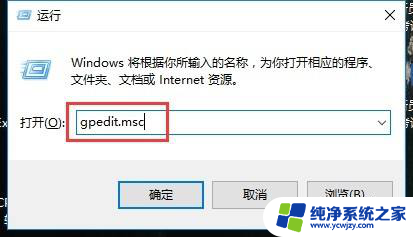
3、然后进入计算机配置下“用户配置”中的“管理模板”
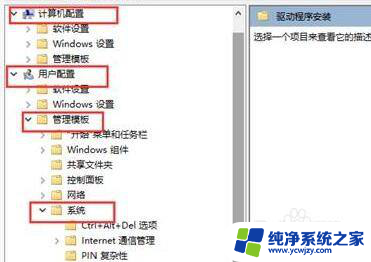
4、再打开“系统”下的“驱动程序安装”
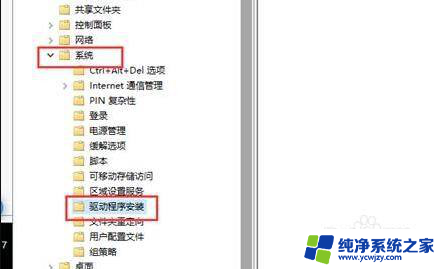
5、进入后,双击打开其中的“设备驱动程序的代码签名”
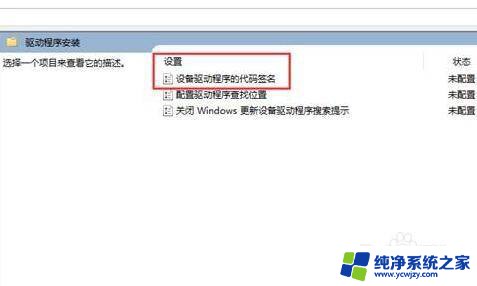
6、最后勾选“已启用”并将选项改成“忽略”再确定保存即可禁用强制签名。
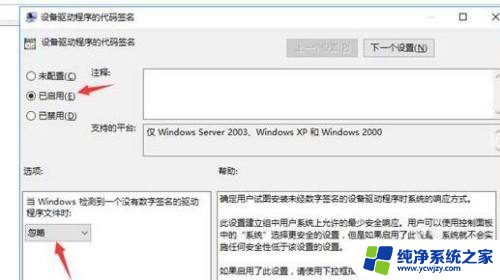
以上就是win10进入禁用驱动程序强制签名的全部内容,如果有不清楚的用户,可以根据小编的方法来操作,希望能够帮助到大家。
- 上一篇: qq飞车端游win10怎么改帧数
- 下一篇: 笔记本联想win10关机快捷键是什么
win10进入禁用驱动程序强制签名相关教程
- win10禁用驱动签名 禁用Win10驱动程序强制签名的教程
- win10关闭驱动强制签名启动 Win10禁用驱动程序强制签名方法
- 启用驱动强制签名 win10系统如何禁用驱动程序强制签名
- win10强制禁止驱动签名 win10关闭驱动程序强制签名的教程
- win10关闭强制签名 禁用Win10驱动程序强制签名的方法
- win10禁用驱动程序签名强制有什么用 win10禁用驱动程序强制签名后会出现什么问题
- window10如何禁用驱动程序强制签名 win10禁用驱动程序强制签名教程
- Win10关闭系统强制签名:如何禁用驱动程序签名强制执行?
- win10强制禁用驱动签名 win10禁用驱动程序强制签名的具体方法
- 启用驱动程序强制签名 win10 Win10设备驱动代码签名启动教程
- win10没有文本文档
- windows不能搜索
- 微软正版激活码可以激活几次
- 电脑上宽带连接在哪里
- win10怎么修改时间
- 搜一下录音机
win10系统教程推荐
win10系统推荐